PDF 密码有助于防止未经授权的访问和编辑文档。但是如果您忘记了 PDF 密码怎么办?你能把它去掉吗?尝试猜测或仔细阅读笔记本寻找密码可能会浪费时间。问题有快速的解决方案。阅读本文,了解如何绕过受密码保护的 PDF。
PDF 文件有两个密码:用户密码和权限密码。知道您忘记了哪个密码对于找到最佳解决方案至关重要。以下是您需要了解的有关两种 PDF 密码的信息。
1.1 PDF权限密码
权限密码,也称为所有者密码,允许您编辑、添加注释、打印和复制文件内容。如果文档有权限密码但没有用户密码,您仍然可以打开并查看其内容。如果您忘记了 PDF 权限密码,则无法恢复,但可以将其删除。该过程比用户密码更快、更容易。
1.2 PDF用户密码
PDF 用户密码或打开密码允许您打开 PDF 文件并查看内容。如果您忘记了用户密码,您可以删除或恢复它。然而,该过程通常是复杂且耗时的。此外,不能保证成功,特别是对于复杂的密码。由于所涉及的复杂性,大多数解决方案都对服务收费。
不用担心。在下一部分中,我们将为您提供一些当您忘记PDF密码时可以使用的解决方案,不仅是权限密码,还包括用户密码。
您可能喜欢:
如何加密 PDF 文件以通过电子邮件发送? [电子邮件隐私指南]
如果您想要编辑、添加注释、打印和复制文件的内容,但不知道所有者的密码。我能做些什么?不用担心;通过本节,我们将告诉您当您忘记 PDF 权限密码时如何操作。
Coolmuster PDF Password Remover是一款离线工具,可帮助删除忘记的所有者密码。该应用程序具有用户友好的界面,执行任务只需几个步骤。作为离线工具,它可以保护您的敏感文档,因为您不必将它们上传到第三方网站。
此外,安装后它不需要互联网即可工作。 Coolmuster PDF Password Remover对计算机的要求较低。这意味着它可以在处理能力和存储容量较低的计算机上运行。然而,这并不意味着该程序很慢。它可以快速删除密码,甚至可以从一批文件中删除密码。
Coolmuster PDF Password Remover的主要特点:
以下是如何使用Coolmuster PDF Password Remover从 PDF 中删除忘记的密码:
01下载应用程序。安装并启动它。
02单击顶部的“添加文件”以添加单个文件,或单击“添加文件夹”以添加文件夹中的所有文件。如果文件有用户密码,您会在文件名旁边看到一个锁图标。单击该图标输入密码。

03单击底部带有三个点的蓝色按钮以选择输出文件夹。

04选择后,单击右侧的“开始”以删除密码。

Preview 是一款可在所有Mac计算机上使用的应用程序。它有多种用途,例如查看、编辑和打印 PDF 文档和图像。如果您忘记了所有者的密码,可以使用以下方法来解锁 PDF 文件:
步骤 1. 右键单击要打开的 PDF。选择打开方式并选择预览。

步骤 2. 如果文档有用户密码,请输入用户密码。打开后,转到“文件”选项卡并选择“保存” 。
步骤 3. 如果您希望用不带密码的新文件替换带密码的原始文件,请单击“替换” 。如果您想保留这两个文档,请使用不同的名称保存新文件。您可以使用 Adobe 或其他软件打开该文件,没有任何限制。
Adobe Acrobat 是用于查看和编辑 PDF 文件的著名应用程序。无论您使用的是Windows还是Mac计算机,您都可以使用它来解锁 PDF。以下是如果您忘记使用 Adobe 密码打开 PDF 的步骤:
步骤 1. 启动 Adobe Acrobat Pro DC。单击“文件”选项卡,然后单击“打开” 。从计算机中选择受保护的文件将其打开。

步骤 2. 文件打开后,单击“工具”菜单并选择“加密” 。您将看到一个名为“文档属性”的小窗口。将安全方法设置为无安全。

步骤3、如果有文档用户密码,请输入。然后,取消选中需要密码才能打开的框。同样,输入权限密码并取消选中限制编辑和打印的复选框。单击“确定”并确认您要从文档中删除安全性。

进一步阅读:
Chrome 是一种流行的网络浏览器,也有助于打开 PDF 文档。您可以使用它来删除复印限制,但不能删除打印限制。如果忘记使用 Chrome 浏览器,请按以下步骤删除 PDF 密码:
步骤 1. 识别目标文件并右键单击它。选择打开方式并选择Google Chrome 。

步骤2.打开文件后,单击右上角的打印图标。将打开一个新窗口,如下图所示。

步骤 3. 在“目标”部分中选择文件的保存方式。如果您只想删除限制,请选择另存为 PDF 。选择您想要的页面,然后单击下面的“保存”按钮。将打开一个窗口。输入文件名并选择保存位置。单击“保存”完成该过程。

如果您有 Gmail 帐户,则可以访问 Google 云端硬盘。与 Chrome 不同,Google Drive 允许您删除 PDF 文件的所有限制。如果您忘记了使用 Google 云端硬盘的密码,请按以下步骤解锁 PDF:
步骤 1. 转至drive.google.com打开您的云存储。
步骤2.点击左侧的新建,然后点击文件上传。从您的计算机中选择 PDF 文件并上传。上传后,您将在窗口的右下角看到它。

步骤 3. 打开 PDF 文件后,单击顶部的“使用 Google 文档打开” 。
步骤 4. 单击 Google 文档菜单上的“文件”按钮,然后选择“下载” 。您将看到多种保存格式。选择PDF 文档。保存的文档不会有所有者密码或任何限制。

了解更多:
如何使用最流行的应用程序在 iPhone 上删除 PDF 密码
当你知道忘记了权限密码该怎么办之后,那么用户密码怎么办呢?在本节中,我们将了解如果您忘记了用户密码,如何打开 PDF。该过程涉及破解文件,如果您拥有所需的权限,则可以合法使用。如果您忘记了 PDF 数字签名密码,一些在线工具也可以提供帮助。以下是如何打开受密码保护的 PDF 文件。
LostMyPass 是一款免费的在线工具,可帮助您恢复忘记的用户密码。如果您的密码很简单,该工具可能需要几分钟的时间。复杂的密码需要更长的时间才能恢复。以下是如何使用 LostMyPass 打开忘记密码的 PDF:
步骤 1. 访问该网站并单击复选框以验证您不是机器人。
步骤 2. 拖放受保护的 PDF 文件或单击上传按钮从计算机导入文件。
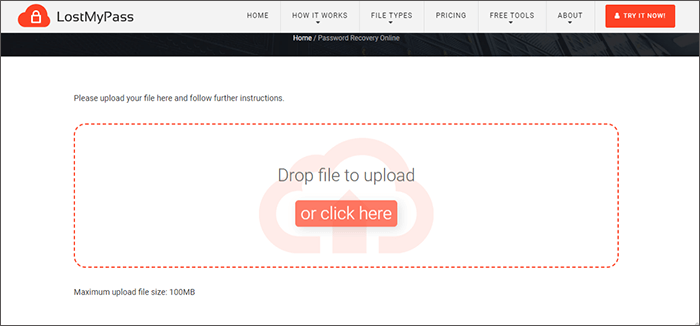
9 月 3 日。上传文件后,该工具将开始恢复过程。如果成功,您将看到显示您的密码。使用该密码打开您的 PDF 文件。
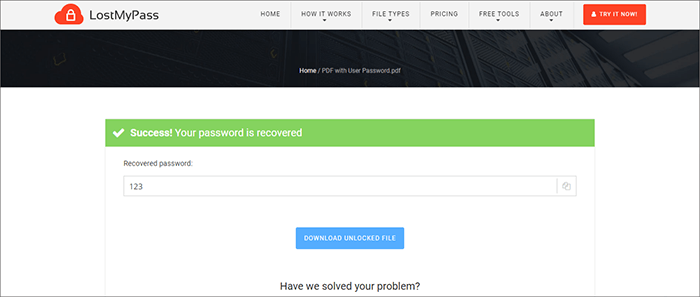
iLovePDF 是一款免费的在线工具,如果您忘记打开文件的 PDF 密码,它可以为您提供帮助。以下是如何使用 iLovePDF 打开忘记密码的 PDF 文件:
步骤 1. 访问 ilovepdf.com 并从菜单中选择所有 PDF 工具。单击“解锁 PDF” 。

步骤 2. 单击选择 PDF 文件按钮上传文件。

步骤3.选择PDF文件后,单击解锁PDF 。 iLovePDF将删除用户和权限密码。下载解锁的文件。

请注意,该工具可能并不总是删除用户密码,特别是如果您的密码很长或复杂。
另请阅读:
如果您忘记了 PDF 密码,您可以使用各种在线和离线工具将其删除。删除权限密码后,您可以编辑、复制和打印 PDF 文档。另一方面,删除用户密码意味着您无需输入密码即可打开文件并查看其内容。
Coolmuster PDF Password Remover是删除用户和权限密码的最佳工具。它易于使用、快速且安全。如果您忘记了所有者的密码,请不要浪费时间猜测或搜索它。下载Coolmuster PDF Password Remover ,在几秒钟内删除密码。
相关文章: